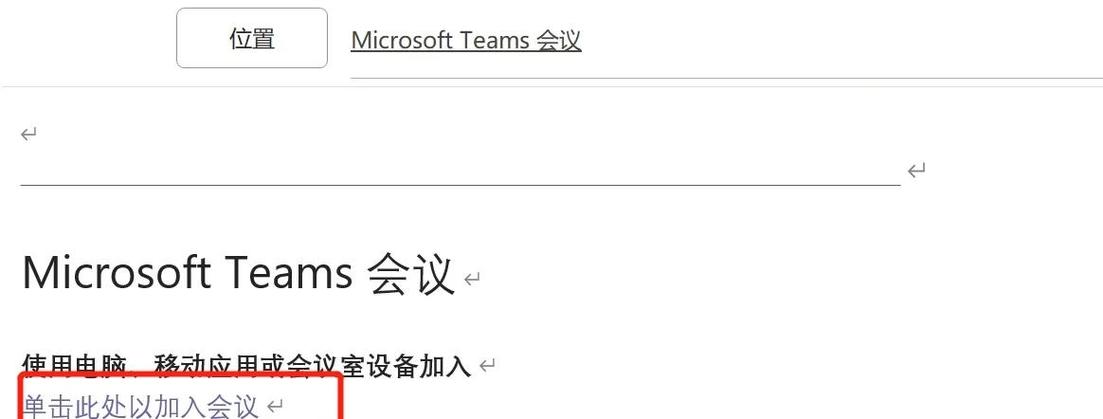如何關閉Teams自動登入:完整指南,解決開機自動啟動困擾
Table of Contents
徹底擺脫Teams自動啟動的困擾:詳細步驟教學
許多使用者都會遇到Microsoft Teams在電腦開機時自動啟動的問題,這不僅可能拖慢系統啟動速度,還可能在您不希望其運作時佔用寶貴的系統資源。無論您是為了提升電腦效能、維護個人隱私,或是單純不希望Teams在背景中持續運行,本篇文章將提供您最詳盡且具體的教學,一步步引導您如何有效關閉Teams的自動登入與自動啟動功能。我們將涵蓋Windows與macOS兩大作業系統的設定方法,確保您能找到最適合自己的解決方案。
為何要關閉Teams自動登入?
在深入教學之前,讓我們先了解一下為何許多用戶會選擇關閉Teams的自動登入功能:
- 提升系統效能: 程式在開機時自動啟動會佔用記憶體(RAM)和處理器(CPU)資源,特別是Teams這類較為耗費資源的應用程式,關閉自動啟動可以顯著加快電腦開機速度和整體運作流暢度。
- 節省網路頻寬: Teams在背景運行時可能會自動同步訊息、更新狀態,消耗網路頻寬,尤其對於網路資源有限的使用者而言,手動啟動可以更好地控制網路使用。
- 保護個人隱私: 如果您在非工作時間使用個人電腦,不希望工作相關應用程式持續在背景中運作,關閉自動登入可以避免不必要的打擾。
- 避免干擾: 有時您可能需要專注於其他任務,Teams的通知或提示可能會造成分心。手動啟動可以讓您在需要時才開啟,維持工作或學習的專注力。
- 多帳戶管理: 如果您同時擁有工作和個人Teams帳戶,或者需要登入不同的組織,關閉自動登入可以讓您更彈性地選擇要登入的帳戶,避免自動登入到預設帳戶。
方法一:透過Teams應用程式內建設定(最推薦)
這是最直接且建議優先嘗試的方法,Teams應用程式內部就提供了關閉自動啟動的選項。
步驟一:開啟Microsoft Teams應用程式
- 在您的電腦上啟動Microsoft Teams。
- 確認您已登入您的Teams帳戶。
步驟二:進入Teams設定頁面
- 在Teams應用程式的右上角,找到您的個人資料圖片(或頭像),點擊它。
- 在下拉選單中,選擇「設定(Settings)」。
步驟三:調整一般設定
- 在「設定」視窗中,點擊左側導航欄的「一般(General)」選項。
- 在「一般」頁面中,您會看到以下幾個與啟動相關的選項:
- 「自動啟動應用程式(Auto-start application)」:這是最關鍵的選項。將此選項的勾選取消。取消勾選後,Teams將不再在您登入電腦時自動啟動。
- 「在關閉時,保持應用程式運行(On close, keep application running)」:此選項控制當您點擊Teams視窗右上角的「X」按鈕時,Teams是完全關閉還是繼續在背景運行。為了確保Teams完全關閉不佔用資源,建議將此選項的勾選取消。
- 「將應用程式註冊為聊天應用程式(Register Teams as the chat app for Microsoft 365)」:此選項通常不影響自動啟動,但如果不需要,也可取消勾選。
- 完成設定後,您可以直接關閉「設定」視窗,Teams會自動保存您的變更。
重要提示: 這些設定是針對您目前登入的Teams用戶配置。如果您有多個Teams帳戶或個人與工作帳戶,請確保您在正確的帳戶下進行設定。
方法二:透過Windows系統設定(開機啟動應用程式)
如果您找不到Teams應用程式內建設定,或者該設定沒有生效,您可以透過Windows系統層級來管理應用程式的開機啟動。
適用於 Windows 11
- 開啟「設定」應用程式:
- 點擊「開始」按鈕,然後選擇「設定(Settings)」。
- 或者使用快捷鍵
Win + I開啟「設定」。
- 導航至「應用程式」設定:
- 在「設定」視窗的左側導航欄中,點擊「應用程式(Apps)」。
- 接著點擊「啟動(Startup)」。
- 關閉Teams啟動:
- 在「啟動應用程式」列表中,您會看到所有設定為開機啟動的應用程式。
- 找到「Microsoft Teams」。
- 將其右側的開關切換為「關閉」(即灰色)。
- 關閉「設定」視窗即可。
適用於 Windows 10
- 開啟「工作管理員」:
- 在任務欄空白處點擊滑鼠右鍵,選擇「工作管理員(Task Manager)」。
- 或者使用快捷鍵
Ctrl + Shift + Esc開啟「工作管理員」。
- 導航至「開機」分頁:
- 在「工作管理員」視窗中,點擊頂部的「開機(Startup)」分頁。
- 關閉Teams啟動:
- 在「開機」列表中,找到「Microsoft Teams」。
- 選中「Microsoft Teams」,然後點擊右下角的「停用(Disable)」按鈕。
- 您也可以在「Microsoft Teams」上點擊滑鼠右鍵,選擇「停用」。
- 關閉「工作管理員」即可。
方法三:透過macOS系統設定
對於macOS使用者,您可以透過系統偏好設定來管理登入時自動啟動的應用程式。
步驟一:開啟「系統設定」(或「系統偏好設定」)
- 點擊螢幕左上角的蘋果圖示
。 - 選擇「系統設定(System Settings)」(macOS Ventura或更高版本)或「系統偏好設定(System Preferences)」(macOS Monterey或更早版本)。
步驟二:導航至「登入項目」
- 在「系統設定」視窗中,點擊左側邊欄的「一般(General)」。
- 然後在右側找到並點擊「登入項目(Login Items)」。
- 在「系統偏好設定」視窗中,直接找到並點擊「使用者與群組(Users & Groups)」,然後選擇「登入項目(Login Items)」分頁。
步驟三:移除Teams啟動項目
- 在「登入項目」列表中,您會看到所有在登入時自動啟動的應用程式。
- 找到「Microsoft Teams」。
- 選中「Microsoft Teams」,然後點擊列表下方的「減號(-)」按鈕,將其從登入項目中移除。
方法四:完全登出Teams帳戶
如果您只是希望在特定時間內不接收Teams的通知,而不是永久關閉自動啟動,那麼完全登出帳戶也是一個選項。
- 開啟Teams應用程式。
- 點擊您的個人資料圖片(或頭像)。
- 在下拉選單中,選擇「登出(Sign out)」。
登出後,Teams將不再自動登入您的帳戶。下次您需要使用時,才需手動輸入憑證登入。
方法五:考慮解除安裝Teams應用程式(最終手段)
如果您的電腦上不再需要Teams,或者它是由舊版本遺留下來且持續造成困擾,最徹底的方法就是將其解除安裝。
適用於 Windows
- 開啟「設定」應用程式: 點擊「開始」按鈕,然後選擇「設定(Settings)」,或使用快捷鍵
Win + I。 - 導航至「應用程式」:
- 在Windows 11中,點擊左側「應用程式(Apps)」,然後選擇「已安裝的應用程式(Installed apps)」。
- 在Windows 10中,點擊「應用程式(Apps)」,然後選擇「應用程式與功能(Apps & features)」。
- 找到並解除安裝Teams:
- 在應用程式列表中,找到「Microsoft Teams」。
- 點擊它,然後選擇「解除安裝(Uninstall)」並依照提示完成操作。
- 您可能也會看到一個名為「Teams Machine-Wide Installer」的項目,這是一個安裝器,也可以一併解除安裝以確保完全移除。
適用於 macOS
- 開啟「Finder」: 在Dock上點擊「Finder」圖示。
- 導航至「應用程式」: 在Finder側邊欄中,點擊「應用程式(Applications)」。
- 將Teams移動到垃圾桶:
- 找到「Microsoft Teams.app」。
- 將其拖曳到Dock上的「垃圾桶(Trash)」圖示中。
- 或者,右鍵點擊(Ctrl+點擊)「Microsoft Teams.app」,然後選擇「移至垃圾桶(Move to Trash)」。
- 清空垃圾桶: 右鍵點擊垃圾桶圖示,選擇「清空垃圾桶」以完全移除Teams。
重要提醒與疑難排解
在嘗試關閉Teams自動登入的過程中,您可能會遇到一些情況或疑問:
- 重新啟動電腦: 在更改了Teams或系統的開機啟動設定後,強烈建議您重新啟動電腦,以確保所有變更生效。
- 檢查多個Teams版本: 有些電腦可能同時安裝了工作/學校版的Teams和個人版Teams(例如Windows 11預裝的Chat應用程式)。請務必檢查並對這兩個版本的啟動設定進行調整。
- 組織策略限制: 如果您的Teams帳戶是由工作或學校提供,您的IT部門可能已經設定了強制自動啟動的策略。在這種情況下,您可能無法透過上述方法完全禁用自動啟動,需要聯繫您的IT管理員。
- 背景服務: 即使Teams主應用程式未自動啟動,某些相關的背景服務仍可能在運行。通常,只要您將應用程式的自動啟動禁用,這些服務就不會主動打開Teams介面。
- 如果仍然自動啟動:
- 重新檢查所有提到的方法,確保沒有遺漏任何步驟。
- 嘗試在Teams應用程式中完全登出,然後重新設定自動啟動選項。
- 檢查是否有其他第三方應用程式或啟動器在自動啟動Teams。
- 如果問題持續存在,考慮解除安裝Teams後重新安裝,並在安裝後立即調整其啟動設定。
透過上述詳細的步驟與說明,您應該能夠成功地管理Microsoft Teams的自動啟動與自動登入行為。選擇最適合您需求的方法,讓您的電腦在需要時才啟動Teams,從而獲得更流暢、更受控的數位體驗。
常見問題(FAQ)
如何知道Teams是否已成功關閉自動登入?
最直接的方法是重新啟動您的電腦。當電腦重新啟動後,觀察Teams是否自動開啟其應用程式視窗或出現在系統匣/選單列中。您也可以在Windows的「工作管理員」(Ctrl+Shift+Esc)的「處理程序」或「啟動」分頁中,檢查Teams的運行狀態;在macOS上,則可在「活動監視器」中查看。如果Teams沒有自動啟動,表示設定成功。
關閉自動登入會影響Teams訊息通知嗎?
是的,會受到影響。當您關閉Teams的自動登入和自動啟動功能後,Teams應用程式將不會在背景運行,因此您將不會收到即時的訊息通知或來電提醒。只有當您手動開啟Teams應用程式並登入後,才會開始接收到新的訊息與通知。
為何我已經關閉了,Teams還是會自動啟動?
這可能是由於幾個原因:
- 您可能只關閉了其中一個啟動選項(例如Teams應用程式內建設定),而Windows/macOS系統層級的啟動設定仍為啟用狀態。請務必檢查本文章中提到的所有方法。
- 您可能有多個Teams版本(例如個人版與工作/學校版),並只禁用了一個版本的啟動。
- 您的組織可能透過組策略(Group Policy)強制Teams自動啟動,在這種情況下,您個人設定的變更可能無效。
- 某些Teams更新可能會重置您的設定,導致其再次自動啟動,更新後請重新檢查設定。
如果我有多個Teams帳號,每個帳號都需要設定嗎?
通常,Teams應用程式的「自動啟動」設定是針對應用程式本身的行為,而不是針對單一帳號的。這意味著如果您透過Teams應用程式內的設定或作業系統的啟動管理禁用自動啟動,它將適用於您安裝的Teams應用程式實例,無論您登入哪個帳號。然而,如果您選擇「登出」作為阻止自動登入的方式,那麼每個您曾登入的帳號都需要獨立執行登出操作。
關閉Teams自動登入會釋放多少系統資源?
關閉Teams自動登入可以顯著減少開機時的系統資源佔用。Teams是一款相對較重的應用程式,在啟動和背景運行時會佔用一定量的記憶體(RAM)和CPU資源。具體能釋放多少資源取決於您的電腦配置和Teams的版本,但對於配置較低的電腦來說,改善會特別明顯,有助於加快開機速度和提升整體系統反應能力。